كيفية نقل ملف تعريف Chrome الخاص بك يدويًا إلى جهاز كمبيوتر آخر
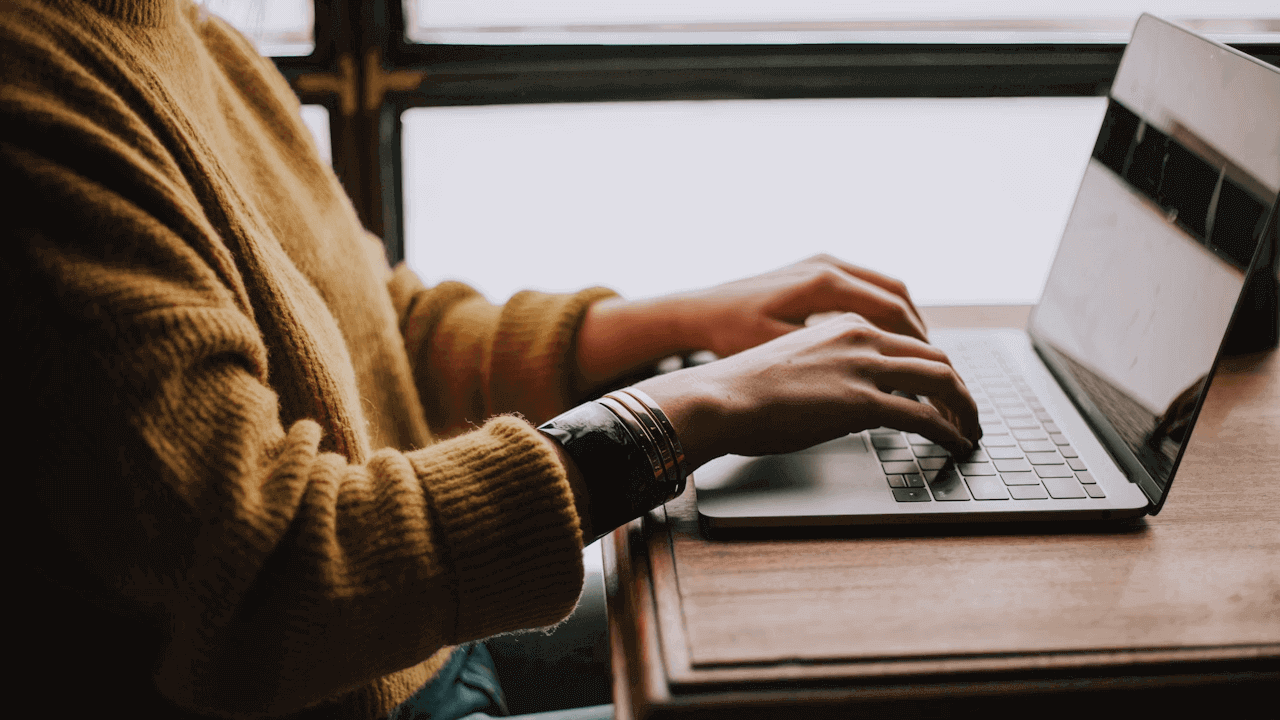
يتيح لك Google Chrome إنشاء ملف تعريف وتسجيل الدخول إليه باستخدام حساب Google الخاص بك لمزامنة بيانات Chrome الخاصة بك. لكن بعض المستخدمين يفضلون تصفح Chrome دون تسجيل الدخول إلى ملفاتهم الشخصية حرصًا على خصوصيتهم. يوضح هذا الدليل كيفية نقل ملف تعريف Chrome الخاص بك إلى كمبيوتر آخر يعمل بنظام Windows.
نصيحة: تحمي متصفحات الويب هذه خصوصيتك أثناء تصفح الإنترنت.
انقل ملف تعريف Chrome يدويًا عن طريق نسخ بيانات المستخدم
يقوم Chrome بإنشاء مجلد منفصل لكل ملف تعريف مستخدم. يتم حفظ كل منهم في بيانات المستخدم مجلد على محرك الأقراص C. عند نسخ مجلد ملف تعريف مستخدم إلى نفس الدليل في محرك الأقراص C بجهاز كمبيوتر آخر، كما هو موضح أدناه، سيتم نقل ملف تعريف Chrome بالكامل.
أغلق Chrome، وانتقل إلى المسار التالي في File Explorer:
C:\Users\username\AppData\Local\Google\Chrome
استبدل “اسم المستخدم” باسمك. إذا لم تكن متأكدًا من اسم المستخدم الخاص بك، فافتح وتحقق من موجه الأوامر.

افتح بيانات المستخدم المجلد لتحديد موقع مجلد ملف التعريف الصحيح. يشار إلى مجلدات الملفات الشخصية باسم الملف الشخصي 1, الملف الشخصي 2الخ. وهناك أيضا تقصير المجلد الذي يحتوي على بيانات المستخدم الخاصة بملف Chrome الشخصي الأول الذي قمت بإنشائه.

يمكنك تحديد مجلد الملف الشخصي الصحيح عن طريق فتح ملف الإشارات المرجعية الذي يحتوي على جميع الإشارات المرجعية التي حفظها المستخدم في Chrome. افتح أ مجلد الملف الشخصي، وانقر بزر الماوس الأيمن على الإشارات المرجعية ملف. يختار فتح مع -> المفكرة (أو أي برنامج آخر لتحرير النصوص) لمعرفة ما إذا كانت الإشارات المرجعية تنتمي إلى الملف الشخصي الذي تبحث عنه. إذا لم يكن الأمر كذلك، استمر في فتح المجلدات حتى تجد المجلد المناسب.

انسخ كافة البيانات من الصحيح مجلد الملف الشخصي إلى محرك أقراص فلاش USB. إذا رأيت خطأ، فأغلق جميع مثيلات Chrome في ملف مدير المهام. بعد نسخ البيانات، افصل محرك فلاش USB، وقم بتوصيله بالكمبيوتر الآخر.
اتبع نفس المسار في مستكشف الملفات على الكمبيوتر الآخر، وافتح الملف بيانات المستخدم المجلد. افتح المطلوب مجلد الملف الشخصي، وانسخ المحتوى. إذا رأيت استبدال أو تخطي الملفات في مربع التأكيد، حدد استبدال الملفات في الوجهة.

انقل ملف تعريف Chrome الخاص بك عن طريق استيراد فرع التسجيل
يمكنك أيضًا نقل ملف تعريف Chrome الخاص بك عن طريق استيراد فرع التسجيل.
من الأفضل إنشاء نقطة استعادة أولاً. انقر على يبدأ زر واكتب “استعادة النظام”. انقر فوق إنشاء نقطة استعادة من نتائج البحث.

حدد حماية النظام علامة التبويب -> محرك الأقراص C، ثم انقر فوق يخلق زر. أدخل اسم نقطة الاستعادة الخاصة بك، ثم انقر فوق يخلق في النافذة الجديدة.

انقر على شريط بحث Windows، واكتب محرر التسجيل، ثم حدده من نتائج بحث Windows. انسخ المسار التالي والصقه في شريط العناوين الخاص بالملف محرر التسجيل، وضرب يدخل.
HKEY_CURRENT_USER\SOFTWARE\Google\Chrome\PreferenceMACs
قم بتوسيع أجهزة MAC المفضلة لعرض جميع مفاتيح تسجيل ملفات تعريف Chrome، ثم حدد المفتاح الصحيح. تحديد الصحيح مفتاح التسجيل باتباع الخطوات المذكورة أعلاه لتحديد موقع الصحيح مجلد الملف الشخصي. انقر بزر الماوس الأيمن على المطلوب مفتاح الملف الشخصي، يختار يصدّر، ثم قم بتسمية هذا المفتاح أثناء حفظه.

انسخ ما تم تصديره ملف التسجيل إلى محرك أقراص فلاش USB، ثم قم بتوصيله بالكمبيوتر الآخر، والصق ملف التسجيل. دمجها في محرر التسجيل. انقر نقرًا مزدوجًا على ملف التسجيل وانقر نعم في موجه UAC.
التفاف
على الرغم من أن Google Sync هي أسهل طريقة لنقل بيانات الملف الشخصي في Chrome من جهاز إلى جهاز آخر، إلا أنك قد تفضل استخدام متصفحك دون تسجيل الدخول ومنع Google من تتبعك. ستسمح لك الطرق المذكورة أعلاه بترحيل ملفك الشخصي في Chrome دون الحاجة إلى المرور عبر خادم Google. إذا كان التصفح مجهول الهوية مهمًا لخصوصيتك، فاطلع على أفضل بدائل Tor للتصفح المجهول.
حقوق الصورة: أونسبلاش. جميع لقطات الشاشة بواسطة Deeksha Gola.
اشترك في النشرة الإخبارية لدينا!
يتم تسليم أحدث البرامج التعليمية لدينا مباشرة إلى صندوق البريد الوارد الخاص بك
